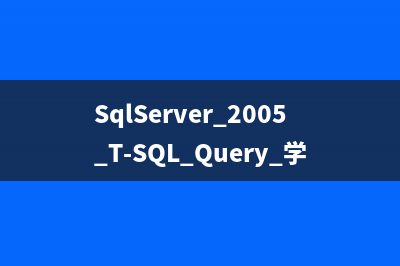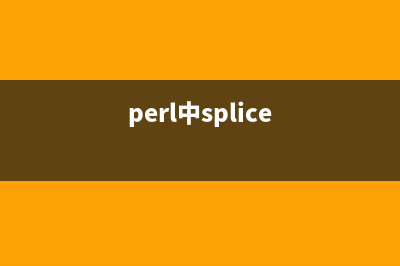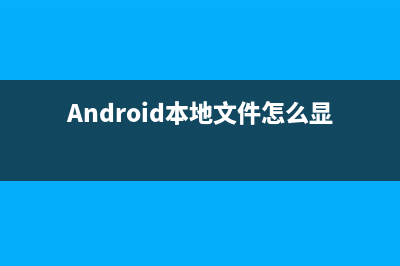位置: 编程技术 - 正文
RHEL 7.0系统安装配置图解教程(rhel7.4安装)
编辑:rootadmin推荐整理分享RHEL 7.0系统安装配置图解教程(rhel7.4安装),希望有所帮助,仅作参考,欢迎阅读内容。
文章相关热门搜索词:rhel7.2安装,rhel7.2安装,rhel7有多种安装方式,rhel7.4安装,rhel7.6安装,rhel7.5安装,rhel7.6安装,rhel7.4安装,内容如对您有帮助,希望把文章链接给更多的朋友!
服务器相关设置如下:
操作系统:RHEL 7.0 位
IP地址:...
网关:...2
DNS:8.8.8.8 8.8.4.4
备注:
生产服务器如果是大内存(4G以上内存),建议安装位版本rhel-server-7.0-x_-dvd.iso
一、安装RHEL 7.0
成功引导系统后,会出现下面的界面
界面说明:
Install Red Hat Enterprise Linux 7.0 安装RHEL 7.0
Test this media & install Red Hat Enterprise Linux 7.0 测试安装文件并安装RHEL 7.0
Troubleshooting 修复故障
这里选择第一项,安装RHEL 7.0,回车,进入下面的界面
选择语言:中文-简体中文(中国) #正式生产服务器建议安装英文版本
继续
选择-系统-安装位置,进入磁盘分区界面
选择-其它存储选项-分区-我要配置分区,点左上角的“完成”,进入下面的界面
分区前先规划好
swap #交换分区,一般设置为内存的2倍
/ #剩余所有空间
备注:生产服务器建议单独再划分一个/data分区存放数据
点左下角的“+”号
挂载点:swap
期望容量:
添加挂载点
继续点左下角的“+”号
挂载点:/
期望容量:.GB #剩余所有空间
添加挂载点
点左上角的“完成”,进入下面的界面
接受更改,进入下面的界面
开始安装,进入下面的界面
选择-用户设置-ROOT密码,进入下面的界面
设置Root密码
如果密码长度少于8位,会提示要按“完成”两次来确认,安装继续
安装完成之后,会进入下面的界面
点重启
系统重新启动
进入登录界面
账号输入root 回车
再输入上面设置的root密码回车
系统登录成功
二、设置IP地址、网关DNS
说明:RHEL 7.0默认安装好之后是没有自动开启网络连接的!
cd /etc/sysconfig/network-scripts/ #进入网络配置文件目录
vi ifcfg-eno #编辑配置文件,添加修改以下内容
TYPE="Ethernet"
BOOTPROTO="static" #启用静态IP地址
DEFROUTE="yes"
IPV4_FAILURE_FATAL="no"
IPV6INIT="yes"
IPV6_AUTOCONF="yes"
IPV6_DEFROUTE="yes"
IPV6_FAILURE_FATAL="no"
NAME="eno"
UUID="cc7b-d-4dea-ae-f7d2eee9"
ONBOOT="yes" #开启自动启用网络连接
IPADDR0="..." #设置IP地址
PREFIX0="" #设置子网掩码
GATEWAY0="...2" #设置网关
DNS1="8.8.8.8" #设置主DNS
DNS2="8.8.4.4" #设置备DNS

HWADDR=":0C::EB:F2:B3"
IPV6_PEERDNS="yes"
IPV6_PEERROUTES="yes"
:wq! #保存退出
service network restart #重启网络
ping www.baidu.com #测试网络是否正常
ip addr #查看IP地址
三、使用系统镜像文件配置本地yum源
1、使用WinSCP.exe工具上传系统镜像文件rhel-server-7.0-x_-dvd.iso到/usr/local/src目录
2、使用Putty.exe工具远程连接到RHEL服务器
3、挂载系统镜像文件
mkdir /media/cdrom #新建镜像文件挂载目录
cd /usr/local/src #进入系统镜像文件存放目录
ls #列出目录文件,可以看到刚刚上传的系统镜像文件
mount -t iso -o loop /usr/local/src/rhel-server-7.0-x_-dvd.iso /media/cdrom #挂载系统镜像
cd /media/cdrom #进入挂载目录,使用ls命令可以看到已经有文件存在了
备注:umount /media/cdrom #卸载系统镜像
4、设置开机自动挂载系统镜像文件
vi /etc/fstab #添加以下代码。实现开机自动挂载
/usr/local/src/rhel-server-7.0-x_-dvd.iso /media/cdrom iso defaults,ro,loop 0 0
:wq! #保存退出
备注:iso使用df -T 查看设备
5、配置本地yum源
cd /etc/yum.repos.d/ #进入yum配置目录
touch rhel-media.repo #建立yum配置文件
vi rhel-media.repo #编辑配置文件,添加以下内容
[rhel-media]
name=Red Hat Enterprise Linux 7.0 #自定义名称
baseurl= #本地光盘挂载路径
enabled=1 #启用yum源,0为不启用,1为启用
gpgcheck=1 #检查GPG-KEY,0为不检查,1为检查
gpgkey= #GPG-KEY路径
:wq! #保存退出
6、使用yum命令自动安装软件
yum clean all #清除yum缓存
yum makecache #缓存本地yum源中的软件包信息
yum install httpd #安装apache
rpm -ql httpd #查询所有安装httpd的目录和文件
systemctl start httpd.service #启动apache
systemctl stop httpd.service #停止apache
systemctl restart httpd.service #重启apache
systemctl enable httpd.service #设置开机启动
RHEL 7.0默认使用的是firewall作为防火墙,这里改为iptables防火墙
关闭firewall:
systemctl stop firewalld.service #停止firewall
systemctl disable firewalld.service #禁止firewall开机启动
yum install iptables-services #安装iptables
vi /etc/sysconfig/iptables #编辑防火墙配置文件
# Firewall configuration written by system-config-firewall
# Manual customization of this file is not recommended.
*filter
:INPUT ACCEPT [0:0]
:FORWARD ACCEPT [0:0]
:OUTPUT ACCEPT [0:0]
-A INPUT -m state --state ESTABLISHED,RELATED -j ACCEPT
-A INPUT -p icmp -j ACCEPT
-A INPUT -i lo -j ACCEPT
-A INPUT -m state --state NEW -m tcp -p tcp --dport -j ACCEPT
-A INPUT -m state --state NEW -m tcp -p tcp --dport -j ACCEPT
-A INPUT -j REJECT --reject-with icmp-host-prohibited
-A FORWARD -j REJECT --reject-with icmp-host-prohibited
COMMIT
:wq! #保存退出
systemctl start iptables.service #启动防火墙
systemctl stop iptables.service #停止防火墙
systemctl restart iptables.service #重启防火墙
systemctl status iptables.service #查看防火墙状态
systemctl enable iptables.service #设置开机启动
打开 www #设置主机名为www
vi /etc/hostname #编辑配置文件
www localhost.localdomain #修改localhost.localdomain为www
:wq! #保存退出
vi /etc/hosts #编辑配置文件
.0.0.1 www localhost #修改localhost.localdomain为www
:wq! #保存退出
shutdown -r now #重启系统
至此,RHEL 7.0系统安装配置图解教程完成!
DxO Optics Pro 9 激活破解安装详细图文教程 DXOOPTICSProforMac是一个独特的应用程序,自动增加支持的数码单反相机和桥相机拍摄的图像质量,无论是在JPEG或RAW格式。本文将为大家提供一篇DxOOpticsPro9
U盘重装操作系统教程: win7 位 笔记本 台机通用 随着U盘、移动硬盘、内存卡等产品的出现,我们重装操作系统也就不局限于光盘。再者,现在好多笔记本和台机没有光驱。所以接下来我就教大家使用U
用U盘安装Ubuntu.完美对策 虽然UBUNTU系统在我们国内很少有人使用,但是很多动手能力很强的朋友们对如何用U盘安装Ubuntu.特别的感兴趣,在朋友的呼唤声中我们也做了尝试,
标签: rhel7.4安装
本文链接地址:https://www.jiuchutong.com/biancheng/354497.html 转载请保留说明!